[フォルダーの選択]画面
[保存先にスキャン]画面で[Dropbox]を選択すると表示されます。
文書をスキャンして取り込むフォルダーを選択します。
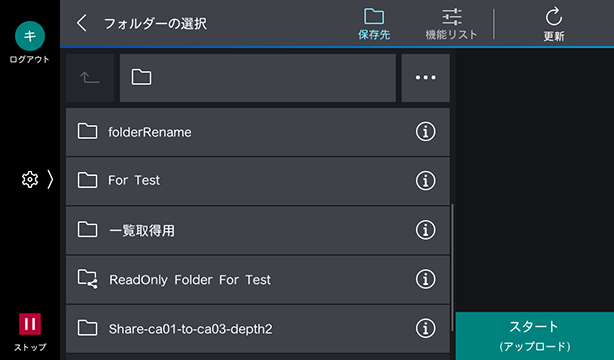
[ ]
]
スキャン設定画面が表示されます。
[更新]
表示内容を最新の状態にします。
[ ]
]
フォルダー階層を1つ上がります。
フォルダー名称
選択したフォルダーの名称が表示されます。
[ ]
]
[検索]、[フォルダーを作成]、[初期画面に設定]が表示されます。
[検索]
任意の文字列を入力してフォルダー、ファイルを検索できます。
[フォルダーを作成]
フォルダーを作成できます。
- Dropboxのチームアカウントと接続している場合、ルート階層直下にフォルダーを作成したり、スキャン文書を格納したりできません。
[初期画面に設定]
設定したフォルダー画面を次回起動時に初期画面にします。
- 初期画面に設定したフォルダーの上の階層のフォルダーにアクセスする権限がない場合、そのフォルダーに対して画面遷移できません。前の画面に戻り、再度フォルダーを選択してください。
- 初期画面にDropboxの共有フォルダーを設定した場合、その後Dropbox側で共有を解除すると、保存先として特定できなくなります。その場合はフォルダーを再度設定してください。
フォルダーリスト
階層内のフォルダーが表示されます。
文書をスキャンして取り込むフォルダーを選択します。
上位階層として、個人フォルダー(![]() )、共有フォルダー(
)、共有フォルダー(![]() )、チームフォルダー(
)、チームフォルダー(![]() )、チームメンバーフォルダー(
)、チームメンバーフォルダー(![]() )が表示されます。
)が表示されます。
- 操作できないフォルダ―(
 )が表示されることがあります。
)が表示されることがあります。 - チームフォルダー、チームメンバーフォルダーは、Dropboxチームアカウントの場合に利用できます。チームアカウントを利用していて、チームフォルダー、チームメンバーフォルダーが表示されない場合は、富士フイルムBIダイレクトで、Dropboxとの接続操作を実行してください。
- Dropboxとの接続操作については、「FUJIFILM IWproについて」の「各ユーザーの接続設定」を参照してください。
[スタート]
スキャンを開始します。